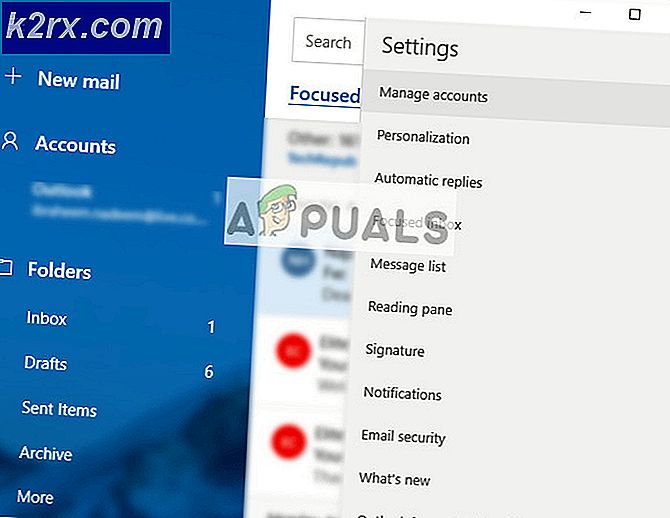Hvordan få tilgang til Hotmail-e-postene dine fra Gmail-kontoen din?
Når folk har kontoer på flere e-postprogrammer, blir det veldig vanskelig for dem å holde orden og administrere alle e-postmeldingene sine. I denne situasjonen er de alltid på jakt etter en løsning som de kan administrere alle e-postene sine via en enkelt plattform. Takk til Gmail, fordi det gir en måte du kan oppnå dette målet på. Du kan knytte opptil fem andre kontoer til din Gmail konto slik at du kan sende eller motta meldinger fra de andre kontoene dine ved hjelp av Gmail. I denne artikkelen vil vi diskutere metoden som vi kan få tilgang til Hotmail e-postmeldinger fra vår Gmail regnskap.
Hvordan få tilgang til e-postmeldinger fra Hotmail fra Gmail-kontoen din?
I denne metoden vil vi forklare deg hvordan du får tilgang til din Hotmail e-postmeldinger fra din Gmail ved å bruke Gmail-kontoinnstillinger. For å gjøre dette må du utføre følgende trinn:
- Start en hvilken som helst nettleser etter eget valg, si, Google Chrome, Skriv inn Gmail i søkefeltet i nettleseren din, og trykk deretter på Tast inn for å navigere til Gmail "Logg inn" -siden som vist i følgende bilde:
- Velg en passende konto du vil logge deg på Gmail og klikk deretter på den som uthevet i bildet vist ovenfor.
- Skriv inn passordet til din Gmail og trykk deretter på Neste som fremhevet i bildet vist nedenfor:
- Når du klarer å logge på Gmail vellykket, klikk på Utstyr ikonet øverst til høyre på Gmail som vist på følgende bilde:
- Så snart du klikker på dette ikonet, vises en lokalmeny på skjermen. Klikk på Innstillinger alternativ fra denne menyen som fremhevet i bildet vist nedenfor:
- I Gmail-innstillinger vindu, bytt til Kontoer og import ved å klikke på den som vist i følgende bilde:
- Rull nå ned til feltet og si "Sjekk e-post fra en annen konto", og klikk deretter på lenken som sier "Legg til en e-postkonto" som fremhevet i bildet vist nedenfor:
- Så snart du klikker på denne lenken, vises dialogboksen “Legg til en e-postkonto du eier” på skjermen. Skriv inn e-postadressen til Hotmail konto hvis e-postmeldinger du vil ha tilgang til fra Gmail konto i Epostadresse og klikk deretter på Neste steg som fremhevet i følgende bilde:
- Gå inn i Brukernavn for dette Hotmail konto i Brukernavn Sørg for at POP-server er satt til pop3.live.com, Havn er satt til 995 og feltet "Bruk alltid en sikker tilkobling (SSL) når du henter e-post" er krysset av. Klikk på Legg til konto som fremhevet i bildet vist nedenfor:
- Hvis du vil, kan du også sende e-postene ved hjelp av Gmail mens du bruker det nylig lagt til Hotmail For å gjøre dette, velg alternativknappen som tilsvarer feltet og sier: “Ja, jeg vil kunne sende e-post som” i dialogboksen merket som “Din e-postkonto er lagt til” og klikk deretter på Neste steg som vist på følgende bilde:
- Skriv inn ytterligere detaljer som Navn for dette nylig lagt til Hotmail og klikk deretter på Neste steg som fremhevet i bildet vist nedenfor:
- Du blir bedt om å bekrefte det du nylig har lagt til Hotmail For å gjøre det, klikk på Send bekreftelse som fremhevet i følgende bilde:
- Gmail vil nå sende en bekreftelseskode til det nylig lagt til Hotmail Bare skriv inn koden i feltet og si "Skriv inn og bekreft bekreftelseskoden", og klikk deretter på Bekrefte som fremhevet i bildet vist nedenfor:
- Etter å ha klikket på denne knappen, er du klar til å få tilgang til din Hotmail e-postmeldinger fra din Gmail Alt du trenger å gjøre er å skrive en e-post via din Gmail og velg deretter din Hotmail fra rullegardinlisten "Til". Dessuten din Hotmail meldinger vil automatisk bli mottatt i din Gmail-innboksen.